Как посмотреть исходный код страницы сайта?
- Категория: Браузер
- – Автор: Игорь (Администратор)
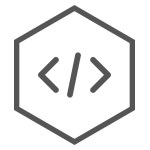 В рамках данной заметки, я расскажу вам как посмотреть исходный код страницы сайта несколькими методами.
В рамках данной заметки, я расскажу вам как посмотреть исходный код страницы сайта несколькими методами.
Сразу отмечу, что данные методы поддерживаются в браузерах Google Chrome, Opera, Mozilla Firefox и Яндекс.
Метод 1. С помощью комбинации клавиш "Ctrl + U"
Если в открытой странице нажать комбинацию клавиш "Ctrl + U", то рядом с ней откроется вкладка с исходным кодом. Учтите, что это html-код не текущей отображающейся страницы, а html-код, который был загружен в самом начале. Суть в том, что в такой ситуации не будут видны динамически сгенерированные куски сайта (так как JavaScript не запускается), введенные значения в полях и тому подобное.
Метод 2. С помощью комбинации клавиш "Ctrl + Shift + I"
Если в открытой странице сайта нажать комбинацию клавиш "Ctrl + Shift + I", то откроется специальная оснастка для дебага и прочих вещей. В этой оснастке необходимо переключиться во вкладку "Elements" или "Инспектор" (название зависит от браузера). В основной области вкладки будет отображаться html-код открытой страницы. Учтите, что это не первоначальный html-код, а код, который отображает текущее состояние страницы, включая сгенерированные блоки, введенные значения в полях и тому подобное.
Метод 3. С помощью комбинации клавиш "Ctrl + Shift + C"
По сути, метод аналогичен предыдущему. Однако, комбинация клавиш "Ctrl + Shift + C" сразу открывает вкладку "Elements" с html-кодом и дополнительно позволяет исследовать отдельные элементы страницы. Достаточно наводить на них курсор мыши (при этом будет не только подсвечиваться соответствующий html-код, но и отображаться краткий CSS). Щелчок левой кнопкой выключает данный режим, оставляя открытой оснастку для дебага с выбранным текущим элементом.
Метод 4. С помощью контекстного меню
Если в открытой странице щелкнуть правой кнопкой мыши, то появится небольшое контекстное меню. В этом меню важны два пункта: "Посмотреть код страницы" (аналог "Ctrl + U") и "Исследовать элемент" (аналогичен "Ctrl + Shift + C", только элемент "как бы" сразу выбирается).
Понравилась заметка? Тогда время подписываться в социальных сетях и делать репосты!
-
Почему Яндекс браузер долго запускается? Браузер

-
Как включить режим чтения в браузере Яндекс? Браузер

-
Как сохранить закладки в Mozilla Firefox? Браузер

-
Как сохранить закладки в Гугл Хром? Браузер

-
Как сохранить закладки в Яндекс браузере? Браузер

-
Как сделать скриншот в Яндекс браузере? Браузер

-
Где найти расширения в Яндекс браузере? Браузер

-
Как изменить папку загрузок в Яндекс.Браузере? Браузер

-
Как узнать версию Яндекс.Браузера? Браузер

-
Как увеличить масштаб страницы в Яндекс.Браузере? Браузер





